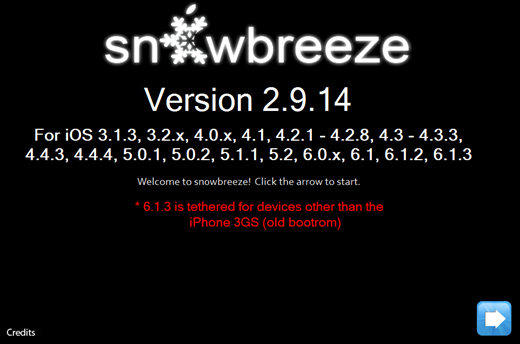탈옥없이 iPhone에서 파일 시스템에 액세스하는 방법
일부 아이폰 사용자는 응용 프로그램 아이콘을 사용자 정의하고자합니다.탈옥을하지 않고도 게임 저장을 백업하고 iTunes가없는 파일을 관리 할 수 있습니다. 그러나 애플이 사용자들에게 탈옥하지 않고 iPhone 파일 시스템을 탐색하십시오. 전문 파일 탐색기 iFunbox를 사용하면 Windows 또는 Mac의 모든 iOS 장치에서 파일 시스템을 무료로 쉽게 확인하고 관리 할 수 있습니다.
iFunbox 란 무엇입니까?
이 프로그램의 가장 매력적인 기능은 암호화 된 폴더 구조를 탐색하지 않고 장치에서 파일을 탐색 할 수 있다는 것입니다. 또한 다음과 같은 많은 뛰어난 기능이 제공됩니다.
- jailbroken 여부에 상관없이 iOS 11.2 / 11 / 10 및 기타 장치에서 파일 시스템에 액세스하십시오.
- 장비 응용 프로그램, 사진, 음악, 비디오 및 기타 멀티미디어 파일을 관리합니다.
- IPA 패키지에서 iOS 응용 프로그램을 일괄 설치하거나 제거하십시오.
- iPhone에서 컴퓨터로 음악, 비디오 및 기타 파일을 전송할 수 있습니다.
- iPhone을 플래시 드라이브로 사용하고 파일을 저장하십시오.
- 사진을 미리보고 장치의 해상도를 변경하십시오.
iOS 파일 시스템을 보는 방법.
Windows 또는 Mac에서 iFunbox를 다운로드하고 아래 지침에 따라 컴퓨터에서 iPhone의 var 폴더에 쉽게 액세스하는 방법을 확인할 수 있습니다.
- 프로그램을 실행 한 다음 iPhone을 USB 케이블로 컴퓨터에 연결하십시오. 기기에서 '신뢰'를 탭하면 프로그램이 즉시 기기를 감지합니다.
- 왼쪽 카테고리에서 보려는 파일 유형을 선택하십시오. 여기서는 "음성 메모"를 예로 들어 설명합니다. 이제 파일을 가져 오거나, 내보내거나, 삭제할 수 있습니다.


이 도구에는 "App Store"및 "Game Center"도 있습니다. 원하는 앱을 직접 검색하고 다운로드 할 수 있습니다.
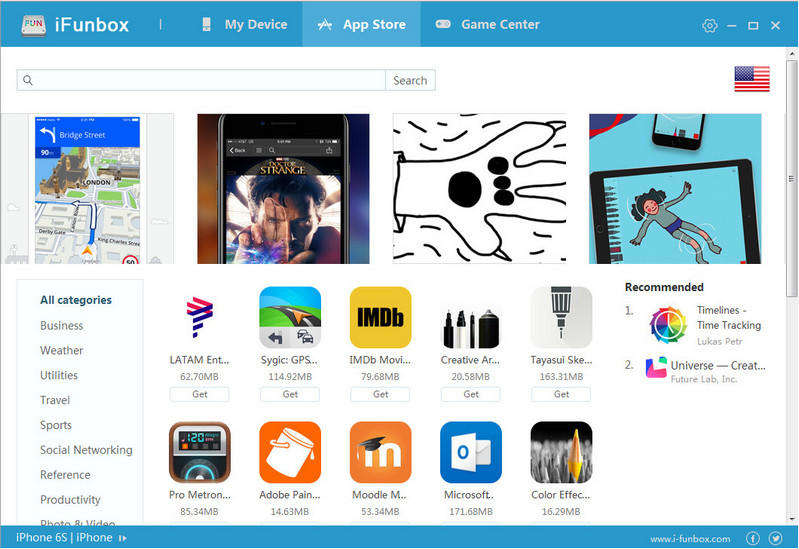
iPhone 파일 시스템을 검색하는 iFunbox 대안
때로는 파일을 드래그 앤 드롭하여iFunbox를 사용할 때 장치와 컴퓨터가 작동하지 않기 때문에 Tenorshare iCareFone이라는 다른 도구를 사용해보십시오.이 다기능 도구를 사용하면 제한없이 병합 파일을 추가, 삭제 및 내보낼 수 있으며 iPhone 파일을 탐색 할 수도 있습니다 시스템을 Mac 및 Windows PC의 DFU / 복구 모드에서 제거합니다.
컴퓨터에 프로그램을 다운로드하여 설치하십시오. 그런 다음 소프트웨어를 실행하고 iPhone을 PC에 연결하십시오. 장치가 인식되면 인터페이스에서 "파일 관리자"를 선택하십시오. 새 화면에는 9 가지 유형의 파일이 표시됩니다. 대상 파일을 선택하고 파일 탐색 프로세스를 시작하십시오.

이 게시물은 iOS 파일에 액세스하는 방법을 알려주었습니다.시스템을 탈옥하지 않고 모든 iOS 장치에서 사용할 수 있습니다. 이 게시물이 마음에 들면 친구와 공유하는 것을 잊지 마십시오. 추가 질문이나 제안이 있으시면 아래에 의견을 남겨주십시오.